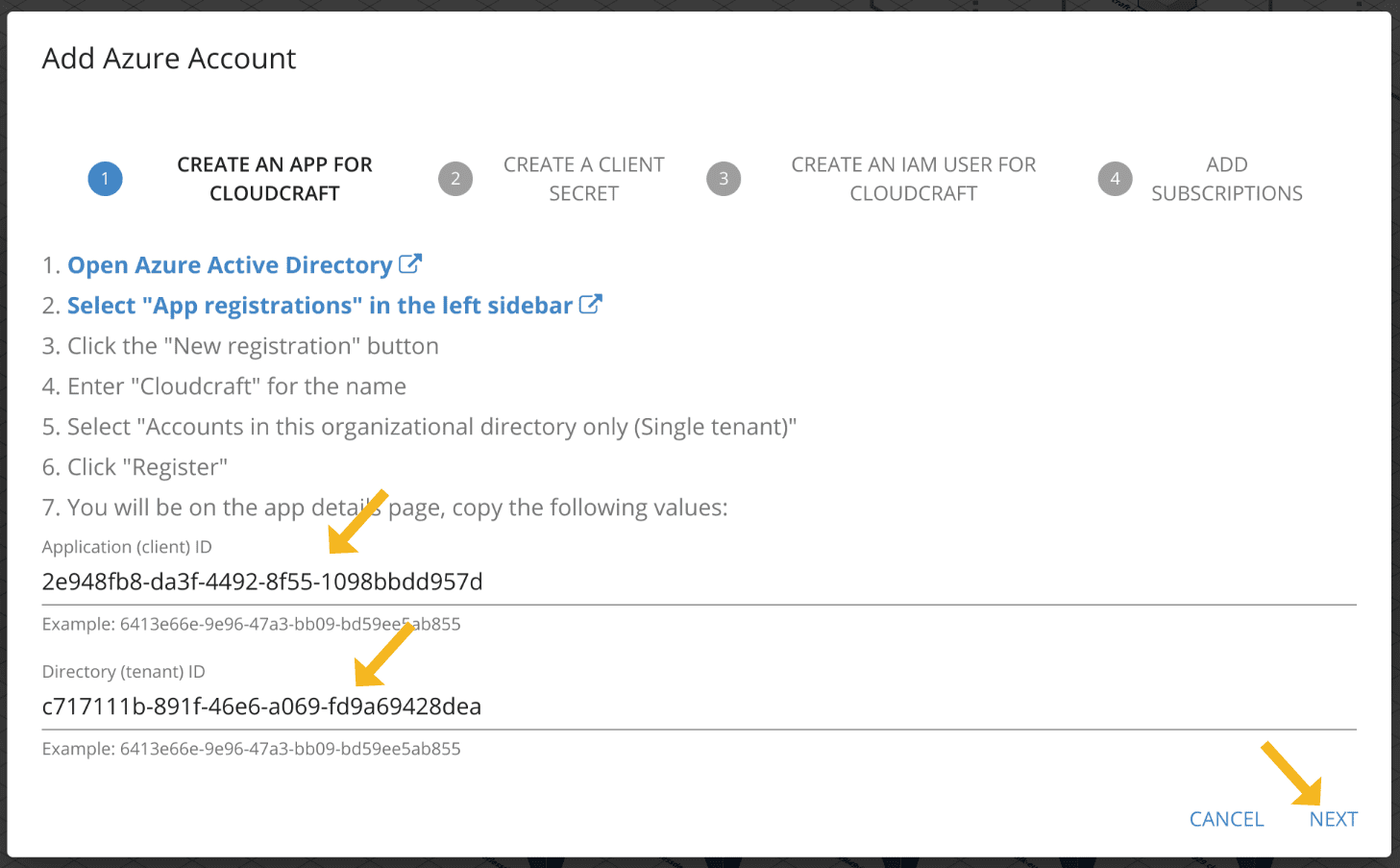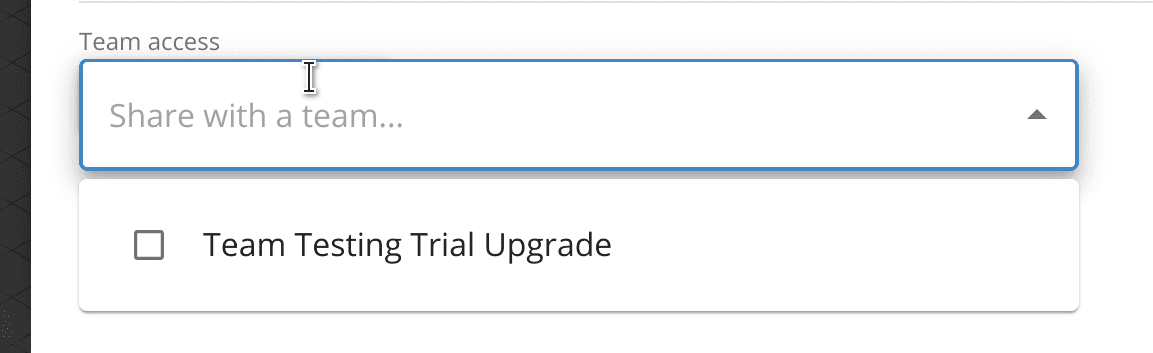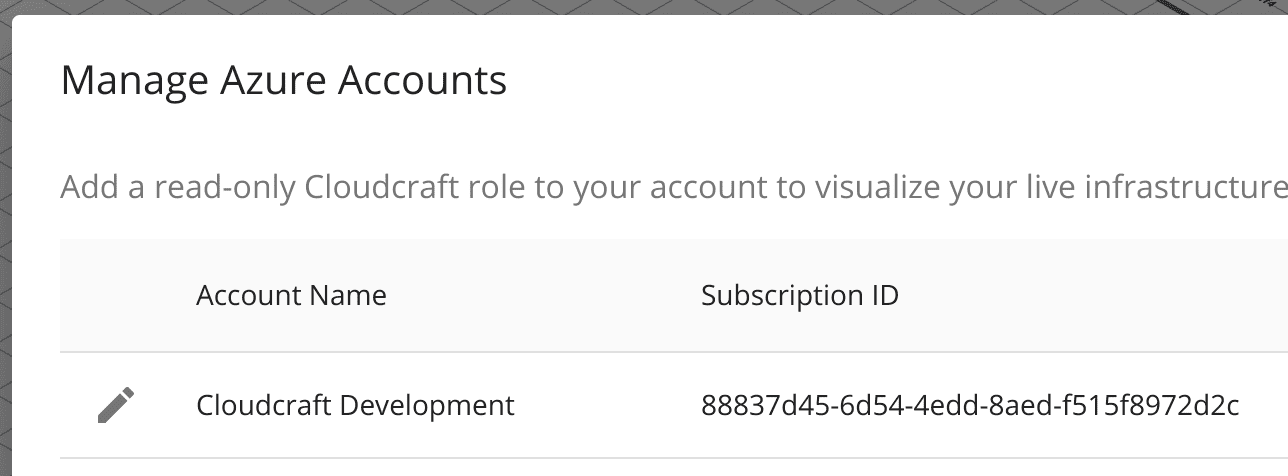- Esenciales
- Empezando
- Agent
- API
- Rastreo de APM
- Contenedores
- Dashboards
- Monitorización de bases de datos
- Datadog
- Sitio web de Datadog
- DevSecOps
- Gestión de incidencias
- Integraciones
- Internal Developer Portal
- Logs
- Monitores
- OpenTelemetry
- Generador de perfiles
- Session Replay
- Security
- Serverless para Lambda AWS
- Software Delivery
- Monitorización Synthetic
- Etiquetas (tags)
- Workflow Automation
- Centro de aprendizaje
- Compatibilidad
- Glosario
- Atributos estándar
- Guías
- Agent
- Arquitectura
- IoT
- Plataformas compatibles
- Recopilación de logs
- Configuración
- Automatización de flotas
- Solucionar problemas
- Detección de nombres de host en contenedores
- Modo de depuración
- Flare del Agent
- Estado del check del Agent
- Problemas de NTP
- Problemas de permisos
- Problemas de integraciones
- Problemas del sitio
- Problemas de Autodiscovery
- Problemas de contenedores de Windows
- Configuración del tiempo de ejecución del Agent
- Consumo elevado de memoria o CPU
- Guías
- Seguridad de datos
- Integraciones
- Desarrolladores
- Autorización
- DogStatsD
- Checks personalizados
- Integraciones
- Build an Integration with Datadog
- Crear una integración basada en el Agent
- Crear una integración API
- Crear un pipeline de logs
- Referencia de activos de integración
- Crear una oferta de mercado
- Crear un dashboard de integración
- Create a Monitor Template
- Crear una regla de detección Cloud SIEM
- Instalar la herramienta de desarrollo de integraciones del Agente
- Checks de servicio
- Complementos de IDE
- Comunidad
- Guías
- OpenTelemetry
- Administrator's Guide
- API
- Partners
- Aplicación móvil de Datadog
- DDSQL Reference
- CoScreen
- CoTerm
- Remote Configuration
- Cloudcraft
- En la aplicación
- Dashboards
- Notebooks
- Editor DDSQL
- Reference Tables
- Hojas
- Monitores y alertas
- Watchdog
- Métricas
- Bits AI
- Internal Developer Portal
- Error Tracking
- Explorador
- Estados de problemas
- Detección de regresión
- Suspected Causes
- Error Grouping
- Bits AI Dev Agent
- Monitores
- Issue Correlation
- Identificar confirmaciones sospechosas
- Auto Assign
- Issue Team Ownership
- Rastrear errores del navegador y móviles
- Rastrear errores de backend
- Manage Data Collection
- Solucionar problemas
- Guides
- Change Tracking
- Gestión de servicios
- Objetivos de nivel de servicio (SLOs)
- Gestión de incidentes
- De guardia
- Status Pages
- Gestión de eventos
- Gestión de casos
- Actions & Remediations
- Infraestructura
- Cloudcraft
- Catálogo de recursos
- Universal Service Monitoring
- Hosts
- Contenedores
- Processes
- Serverless
- Monitorización de red
- Cloud Cost
- Rendimiento de las aplicaciones
- APM
- Términos y conceptos de APM
- Instrumentación de aplicación
- Recopilación de métricas de APM
- Configuración de pipelines de trazas
- Correlacionar trazas (traces) y otros datos de telemetría
- Trace Explorer
- Recommendations
- Code Origin for Spans
- Observabilidad del servicio
- Endpoint Observability
- Instrumentación dinámica
- Live Debugger
- Error Tracking
- Seguridad de los datos
- Guías
- Solucionar problemas
- Límites de tasa del Agent
- Métricas de APM del Agent
- Uso de recursos del Agent
- Logs correlacionados
- Stacks tecnológicos de llamada en profundidad PHP 5
- Herramienta de diagnóstico de .NET
- Cuantificación de APM
- Go Compile-Time Instrumentation
- Logs de inicio del rastreador
- Logs de depuración del rastreador
- Errores de conexión
- Continuous Profiler
- Database Monitoring
- Gastos generales de integración del Agent
- Arquitecturas de configuración
- Configuración de Postgres
- Configuración de MySQL
- Configuración de SQL Server
- Configuración de Oracle
- Configuración de MongoDB
- Setting Up Amazon DocumentDB
- Conexión de DBM y trazas
- Datos recopilados
- Explorar hosts de bases de datos
- Explorar métricas de consultas
- Explorar ejemplos de consulta
- Exploring Database Schemas
- Exploring Recommendations
- Solucionar problemas
- Guías
- Data Streams Monitoring
- Data Jobs Monitoring
- Data Observability
- Experiencia digital
- Real User Monitoring
- Pruebas y monitorización de Synthetics
- Continuous Testing
- Análisis de productos
- Entrega de software
- CI Visibility
- CD Visibility
- Deployment Gates
- Test Visibility
- Configuración
- Network Settings
- Tests en contenedores
- Repositories
- Explorador
- Monitores
- Test Health
- Flaky Test Management
- Working with Flaky Tests
- Test Impact Analysis
- Flujos de trabajo de desarrolladores
- Cobertura de código
- Instrumentar tests de navegador con RUM
- Instrumentar tests de Swift con RUM
- Correlacionar logs y tests
- Guías
- Solucionar problemas
- Code Coverage
- Quality Gates
- Métricas de DORA
- Feature Flags
- Seguridad
- Información general de seguridad
- Cloud SIEM
- Code Security
- Cloud Security Management
- Application Security Management
- Workload Protection
- Sensitive Data Scanner
- Observabilidad de la IA
- Log Management
- Observability Pipelines
- Gestión de logs
- CloudPrem
- Administración
- Gestión de cuentas
- Seguridad de los datos
- Ayuda
Conecta tu cuenta de Azure con Cloudcraft
Este artículo te guiará a través de la conexión de tu cuenta de Azure con Cloudcraft.
Requisitos
- Un usuario de Cloudcraft con el rol de Propietario o Administrador.
- Una suscripción Cloudcraft Pro activa.
- Una cuenta de Azure con permiso para crear roles de IAM.
Gestionar cuentas de Azure
Añadir cuenta
- En Cloudcraft, ve a User (Usuario) > Azure accounts (Cuentas de Azure).
- En la parte inferior del modal, haz clic en Add Azure Account (Añadir cuenta de Azure).
- En la siguiente página, se proporcionan instrucciones paso a paso. Haz clic en Select “App registrations” in the left sidebar (Seleccionar “Registros de aplicaciones” en la barra lateral izquierda) para registrar una nueva aplicación que interactúe con Cloudcraft en Azure.
- En la página App registrations (Registros de aplicaciones) de Azure Active Directory, haz clic en New registration (Nuevo registro).
- Ingresa la siguiente información:
- Nombre: Cloudcraft
- Tipos de cuenta admitidos: solo cuentas de este directorio organizativo (inquilino individual)
- Redirigir URI: deja este campo en blanco.
- Haz clic en Register (Registrar).
- En la página de detalles de tu aplicación, copia el Application ID (ID de la solicitud) y el Directory ID (ID del directorio).
- En Cloudcraft, pega el Application ID (ID de aplicación) y el Directory ID (ID de directorio), luego haz clic en Next (Siguiente).
Crear un secreto de cliente
A continuación, crea un secreto de cliente para permitir que la aplicación de Cloudcraft se identifique de forma segura ante los servicios de autenticación de Azure.
Nota: Puedes elegir tu propio periodo de vencimiento para el secreto de cliente. Ten en cuenta que cuando el secreto se venza, no podrás analizar tu cuenta de Azure hasta que registres un nuevo secreto y actualices la cuenta en Cloudcraft.
- En la página de tu aplicación en Azure, en la sección Manage (Gestión) de la barra lateral izquierda, haz clic en Certificates & secrets (Certificados y secretos).
- En la sección Certificates & secrets (Certificados y secretos), New client secret (Nuevo secreto de cliente).
- Ingresa la siguiente información:
- Descripción: Cloudcraft
- Vencimiento: 730 días (24 meses)
- Haz clic en Add (Añadir).
- Copia el Value (Valor) de tu secreto recién creado.
- En Cloudcraft, pega el secreto de cliente en el campo Client secret (Secreto de cliente) y haz clic en Next (Siguiente).
Crear un usuario de IAM para Cloudcraft
Por último, crea un usuario de IAM para permitir que la aplicación de Cloudcraft lea tu entorno de Azure.
- En Cloudcraft, haz clic en el enlace Open your Azure Subscriptions page (Abrir la página de suscripciones de Azure) para abrir la página Subscriptions (Suscripciones) en Azure.
- Selecciona la suscripción que deseas utilizar con Cloudcraft.
- En la página de suscripción, selecciona Access control (IAM) (Control de acceso [IAM]) en la barra lateral izquierda.
- Haz clic en Add (Añadir) y selecciona Add role assignment (Añadir asignación de rol). Aparecerá una nueva página con una lista de roles.
- Selecciona Reader (Lector) y haga clic en Next (Siguiente).
- En la página siguiente, deja seleccionada la opción User, group or service principal (Usuario, grupo o servicio principal) y haz clic en Select members (Seleccionar miembros). Busca Cloudcraft y selecciónalo.
- Haz clic en Review + assign (Revisar y asignar).
- En Cloudcraft, haz clic en Next (Siguiente).
Añadir suscripciones
Antes de guardar la cuenta, puedes optar por configurar el acceso para los equipos.
- Haz clic en Team access (Acceso para equipos) y selecciona los equipos con los que deseas compartir el acceso a la cuenta de Azure. Si omites este paso, la cuenta será privada y solo tú podrás acceder a ella.
- Haz clic en Add Account (Añadir guardar).
Tu cuenta de Azure ya está lista para usar con Cloudcraft.
Editar cuenta
Para editar una cuenta, haz clic en el icono de lápiz gris situado a la izquierda de la cuenta que deseas editar. Puedes cambiar los detalles de la cuenta, como el nombre, el ARN y el acceso al equipo.
Cuando hayas terminado, haz clic en Save Account (Guardar cuenta).
Eliminar cuenta
Para eliminar una cuenta, haz clic en el icono de la papelera situado a la derecha de la cuenta que deseas eliminar y, luego, haz clic en Remove (Eliminar).